Как удалить седину и изменить цвет волос с помощью Photoshop CC — пошаговое руководство
Приложения
0 2.120 3 минут на чтение
Удаление седины и изменение цвета волос это одна из причин, по которой многие пользователи используют Photoshop CC для редактирования своих фотографий. Цвет волос серебристо-серый — это тон многих волос, этот тон может быть не очень приятным для некоторых, решивших его сменить.
В этом уроке мы шаг за шагом объясним, как удалить седину и изменить цвет волос на фотографии, для этого мы будем использовать только некоторые инструменты Photoshop CC . Если вы хотите использовать эту программу в этой задаче, лучше продолжайте читать.
Как убрать седину и изменить цвет волос с помощью Photoshop CC?
В этой статье мы увидим очень простой способ удалить седину с помощью Photoshop CC . Это пошаговое руководство, чтобы узнать, как изменить цвет волос и, таким образом, удалить седину, с помощью очень простой процедуры, подробно объясненной.
Первое, что нужно сделать, это смонтировать фотографию, которую вы хотите отредактировать, на свой рабочий лист, затем вам нужно создайте слой с помощью инструмента Photoshop CC.
Теперь нам нужно использовать пипетку. Photoshop CC en подбор цветового оттенка в волосах что вы хотите изменить цвет. Вам нужно запечатлеть разные цвета, особенно чтобы сделать фото более реалистичным.
С инструмент пипетка, вы собираетесь нажать Alt на цвет волос, очевидно, за исключением серых областей, и вы собираетесь захватить разные тона; все это делается фрагментами или частями. С помощью кисти вы скользите по области, где вы хотите изменить прическу, и таким образом вы увидите изменение.
Сначала может быть «патч», но не волнуйтесь; что тебе нужно сделать, это изменить режим слоя , и, удалив «Нормальный», вы определите «Цвет». Вы сразу заметите, что реальный цвет волос изменится.
Как убрать седину с волос с помощью Photoshop CC?
При переключении из нормального режима в режим цвета на нашем слое мы заметим, что мазки кисти полностью меняются, что дает волосам реальное появление цвета , который больше не будет серым.
Таким образом, приняв подходящий размер кисти для мазков вы можете продолжить рисование по всей «области», где есть белые или серебристо-серые волосы, удаляя все седые волосы.
Глаза, будьте очень осторожны. Для того, чтобы он был красивым, необходимо запечатлеть цвета разных частей волос , пробуя те, которые больше похожи на цвет без седых волос или контрастируют с цветом кожи человека.
Всегда старайтесь не вылезать из волос, с управлением мышью и заботой о курсоре вы будете рисовать без отпуск пределы серебряные волосы. Таким образом, вы можете рисовать до тех пор, пока не заметите, что достаточно детализации каждой прядки волос, которую вы хотите изменить с помощью Photoshop CC.
Хотя эту работу могут выполнять несколько редакторов, Photoshop CC может удалить седину за один простой процесс. То же самое касается всего, и вы можете использовать эту программу для других занятий, например стричь волосы легко и быстро , что не единственное.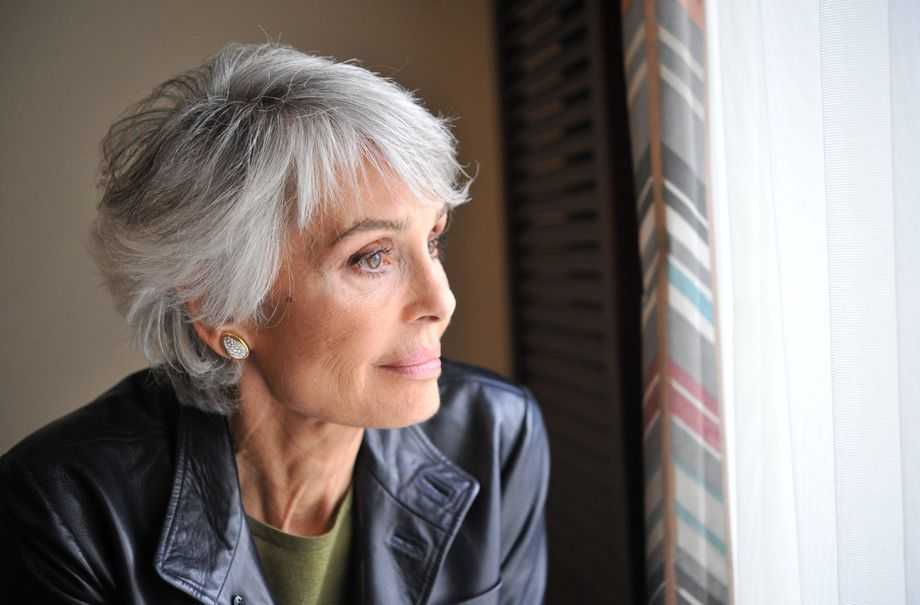
Какие еще подобные изменения можно выполнить с помощью Photoshop CC?
Помимо удаления седины и отлично меняют цвет волос В Photoshop CC есть сотни других инструментов, с помощью которых вы можете выполнять больше функций и редактирования такого типа.
Многие люди, которые хотят убрать седину на фотографиях, — это люди старшего возраста. Они могут иметь
Кроме того, вы можете иметь фото с темными кругами и немного морщинистая кожа на лице; Если вы хотите это изменить, Photoshop CC — подходящий инструмент для устранять, удалять или уменьшать темные круги.
А с другой стороны есть те, кто хочет выглядят немного старше на своих фотографиях ; Какими бы ни были причины, Photoshop CC также поможет в этом случае, с этой платформой вы можете редактировать и ретушировать фотографии для сделать моложе выглядеть старше.
Подобные предметы
Fabby Look — Hair Color Editor
Снимки экрана (iPhone)
Описание
Меняй цвет волос на фото и видео!— Более 10 модных оттенков и стильных окрашиваний: пепельные, платиновые, неоновые, натуральные оттенки.
— Экспериментируете с цветом волос в режиме реального времени: примеряйте цвета до того, как сделаете фото или видео.
— Делитесь результатами в любимых мессенджерах и соцсетях.
Версия 1.2.8
— Добавлена возможность входа с аккаунтом Apple.
— Убрана возможность входа с аккаунтом Facebook.
— Повышена стабильность.
Оценки и отзывы
Оценок: 850
😎
Приложение классное .
Побольше бы оттенков
Like the app
Cool! Wish to have more colours
Вылетает
Вылетает сразу, iPhone 7 последняя версия iOS
Разработчик Google LLC указал, что в соответствии с политикой конфиденциальности приложения данные могут обрабатываться так, как описано ниже. Подробные сведения доступны в политике конфиденциальности разработчика.
Связанные с пользователем данные
Может вестись сбор следующих данных, которые связаны с личностью пользователя:
- Геопозиция
- Контактные данные
- Идентификаторы
- Данные об использовании
Не связанные с пользователем данные
Может вестись сбор следующих данных, которые не связаны с личностью пользователя:
- Покупки
- Данные об использовании
- Диагностика
Конфиденциальные данные могут использоваться по-разному в зависимости от вашего возраста, задействованных функций или других факторов. Подробнее
Подробнее
Информация
- Провайдер
- Google LLC
- Размер
- 64 МБ
- Категория
- Фото и видео
- Возраст
- 4+
- Copyright
- © Google LLC
- Цена
- Бесплатно
- Поддержка приложения
- Политика конфиденциальности
Другие приложения этого разработчика
Вам может понравиться
Как избавиться от седых волос в Photoshop – Icon Photography School
Удаление седых волос с помощью Photoshop — отличный способ сделать себе цифровую краску для волос. Как и в большинстве техник Photoshop, хитрость заключается в том, чтобы внести изменения, не делая фотографию неестественной. На приведенной выше фотографии обратите внимание, как я удалил большую часть седых волос с головы мужчины, но все еще есть небольшие блики седых волос. Это гарантирует, что фотография останется реалистичной.
1. Чтобы сделать это самостоятельно, вам просто нужно щелкнуть инструмент «затемнение»
2. Теперь убедитесь, что ваш «диапазон» установлен на «средние тона» (поскольку седые волосы — это средние тона) и установите экспозицию на около «20%». Это гарантирует, что ваши изменения цвета волос будут выглядеть естественно. Если вы установите экспозицию выше, изменения будут намного более драматичными. В конце концов, это зависит от ваших художественных предпочтений. Если вы установите его на 20%, вы можете сделать несколько кистей, чтобы получить желаемый цвет.
Вот как можно избавиться от седины в Photoshop.
Шаг 1. Подготовьте изображение
Прежде чем приступить к удалению седины с помощью Photoshop, необходимо подготовить изображение. Для этого откройте изображение, которое хотите отредактировать, в Photoshop. Когда изображение открыто, обязательно увеличьте область, содержащую седые волосы. Это облегчит процесс редактирования.
Шаг 2: Создайте новый слой
Создание нового слоя поможет вам сохранить исходное изображение нетронутым. Чтобы создать новый слой, перейдите на панель «Слои» и щелкните значок «Создать новый слой». Назовите слой «Седые волосы» и нажмите «ОК».
Шаг 3. Выберите седые волосы
После того, как вы создали новый слой, пришло время выбрать седые волосы. Чтобы выделить седые волосы, используйте инструмент быстрого выделения. Просто нажмите и перетащите седые волосы, чтобы выбрать их. Когда вы закончите, седые волосы должны быть полностью окружены выделением.
Теперь, когда вы выбрали седые волосы, пришло время изменить их цвет. Для этого перейдите в меню «Изображение» и выберите «Настройки». В меню «Настройки» выберите «Оттенок/Насыщенность». Откроется окно Hue/Saturation. В окне Цветовой тон/Насыщенность отрегулируйте оттенок и насыщенность седых волос, пока они не станут желаемого цвета. Когда вы закончите, нажмите «ОК».
Шаг 5: Размытие краев седых волос
Теперь, когда вы изменили цвет седых волос, вам нужно размыть их края. Для этого выберите инструмент «Размытие» на панели «Инструменты». Затем просто прокрасьте края седых волос, чтобы размыть их. Не заходите слишком далеко, иначе седые волосы станут размытыми.
Шаг 6: Создайте маску
Следующим шагом будет создание маски для седых волос. Для этого перейдите в меню «Слой» и выберите «Добавить маску слоя». Это добавит маску к слою, содержащему седые волосы.
Шаг 7. Заострение седых волос
После того, как вы создали маску, вам нужно заострить седые волосы. Для этого выберите фильтр «Нерезкая маска» в меню «Фильтр». Откроется окно «Контурная резкость». В окне Unsharp Mask отрегулируйте Amount, Radius и Threshold, пока седые волосы не станут четкими. Когда вы закончите, нажмите «ОК».
Шаг 8: Сохраните изображение
После того, как вы отредактировали седые волосы, пришло время сохранить изображение. Чтобы сохранить изображение, перейдите в меню «Файл» и выберите «Сохранить как». В окне «Сохранить как» выберите имя для изображения и убедитесь, что выбран правильный формат файла. Когда закончите, нажмите «Сохранить».
Заключение
Выполнив эти шаги, вы успешно использовали Adobe Photoshop для удаления седых волос с изображения. Важно помнить, что процесс может занять некоторое время и терпение, но результат того стоит. С помощью нескольких простых шагов вы легко избавитесь от седых волос в Photoshop.
Важно помнить, что процесс может занять некоторое время и терпение, но результат того стоит. С помощью нескольких простых шагов вы легко избавитесь от седых волос в Photoshop.
См. также:
Ретушь кожи в Photoshop.
Как ретушировать портреты в Photoshop.
Узнайте больше о Photoshop
как закрасить седину в фотошопе?
Ответить
- Есть несколько способов сделать это.
- Один из способов — использовать инструмент «замена цвета».
- Другой способ — использовать маску слоя.
как закрасить седину в фотошопе?
как закрасить седину в фотошопе?
Как изменить седину на фотографии?
Есть несколько способов изменить седину на фотографии. Вы можете использовать фоторедактор, такой как Photoshop, чтобы изменить цвет волос, или вы можете использовать такой инструмент, как GIMP, чтобы добавить слой цвета поверх седых волос.
Вы можете использовать фоторедактор, такой как Photoshop, чтобы изменить цвет волос, или вы можете использовать такой инструмент, как GIMP, чтобы добавить слой цвета поверх седых волос.
Как исправить белые волосы в Photoshop?
Есть несколько способов исправить белые волосы в Photoshop. Один из способов — использовать инструмент «Исцеление». Другой способ — использовать инструмент «Клон».
Как затемнить белые волосы в Photoshop?
Есть несколько способов затемнить белые волосы в Photoshop. Один из способов — создать новый слой и с помощью инструмента «Кисть» закрасить черным цветом участки волос, которые вы хотите затемнить. Вы также можете использовать параметры корректирующего слоя, чтобы затемнить белые участки изображения.
Как исправить цвет волос в Photoshop?
Есть несколько способов исправить цвет волос в Photoshop. Один из способов — использовать корректирующий слой Hue/Saturation. Для этого выберите слой с цветом волос, который вы хотите исправить, а затем перейдите в Layer > New Adjustment Layer > Hue/Saturation. Это создаст новый корректирующий слой поверх выбранного вами слоя. Затем с помощью ползунков отрегулируйте оттенок, насыщенность и яркость цвета волос, пока он не будет выглядеть правильно.
Один из способов — использовать корректирующий слой Hue/Saturation. Для этого выберите слой с цветом волос, который вы хотите исправить, а затем перейдите в Layer > New Adjustment Layer > Hue/Saturation. Это создаст новый корректирующий слой поверх выбранного вами слоя. Затем с помощью ползунков отрегулируйте оттенок, насыщенность и яркость цвета волос, пока он не будет выглядеть правильно.
Как замазать белые волосы на фотографиях?
Есть несколько способов замаскировать седые волосы на фотографиях. Одним из способов является использование спрея для окрашивания волос. Другой способ — использовать карандаш для окрашивания волос. Другой способ — использовать пасту для окрашивания волос. Другой способ — использовать крем-краску для волос.
Как исправить седину в Lightroom?
На этот вопрос нет универсального ответа, так как лучший способ исправить седые волосы в Lightroom может различаться в зависимости от конкретной фотографии. Однако некоторые советы по исправлению седых волос в Lightroom включают в себя использование корректирующей кисти для выборочного затемнения или осветления областей фотографии, а также использование микшера цветов для настройки оттенка и насыщенности серых областей.
Однако некоторые советы по исправлению седых волос в Lightroom включают в себя использование корректирующей кисти для выборочного затемнения или осветления областей фотографии, а также использование микшера цветов для настройки оттенка и насыщенности серых областей.
Как исправить цвет волос в Photoshop?
Есть несколько способов исправить цвет волос в Photoshop. Один из способов — использовать корректирующий слой Hue/Saturation. Для этого выберите слой с цветом волос, который вы хотите исправить, а затем перейдите в Layer > New Adjustment Layer > Hue/Saturation. Это создаст новый корректирующий слой поверх выбранного вами слоя. Затем с помощью ползунков отрегулируйте оттенок, насыщенность и яркость цвета волос, пока он не будет выглядеть правильно.
Как замазать белые волосы на фотографиях?
Есть несколько способов замаскировать седые волосы на фотографиях. Одним из способов является использование спрея для окрашивания волос. Другой способ — использовать карандаш для окрашивания волос. Другой способ — использовать пасту для окрашивания волос. Другой способ — использовать крем-краску для волос.
Одним из способов является использование спрея для окрашивания волос. Другой способ — использовать карандаш для окрашивания волос. Другой способ — использовать пасту для окрашивания волос. Другой способ — использовать крем-краску для волос.
Как исправить седину в Lightroom?
На этот вопрос нет универсального ответа, так как лучший способ исправить седые волосы в Lightroom может различаться в зависимости от конкретной фотографии. Однако некоторые советы по исправлению седых волос в Lightroom включают в себя использование корректирующей кисти для выборочного затемнения или осветления областей фотографии, а также использование микшера цветов для настройки оттенка и насыщенности серых областей.
Можно ли исправить прическу в фотошопе?
Волосы можно исправить в Photoshop, но это может оказаться сложной задачей. Часто лучше всего использовать инструмент «Штамп» для копирования окружающих волос, а затем закрашивать ими области, где волосы повреждены или отсутствуют.

